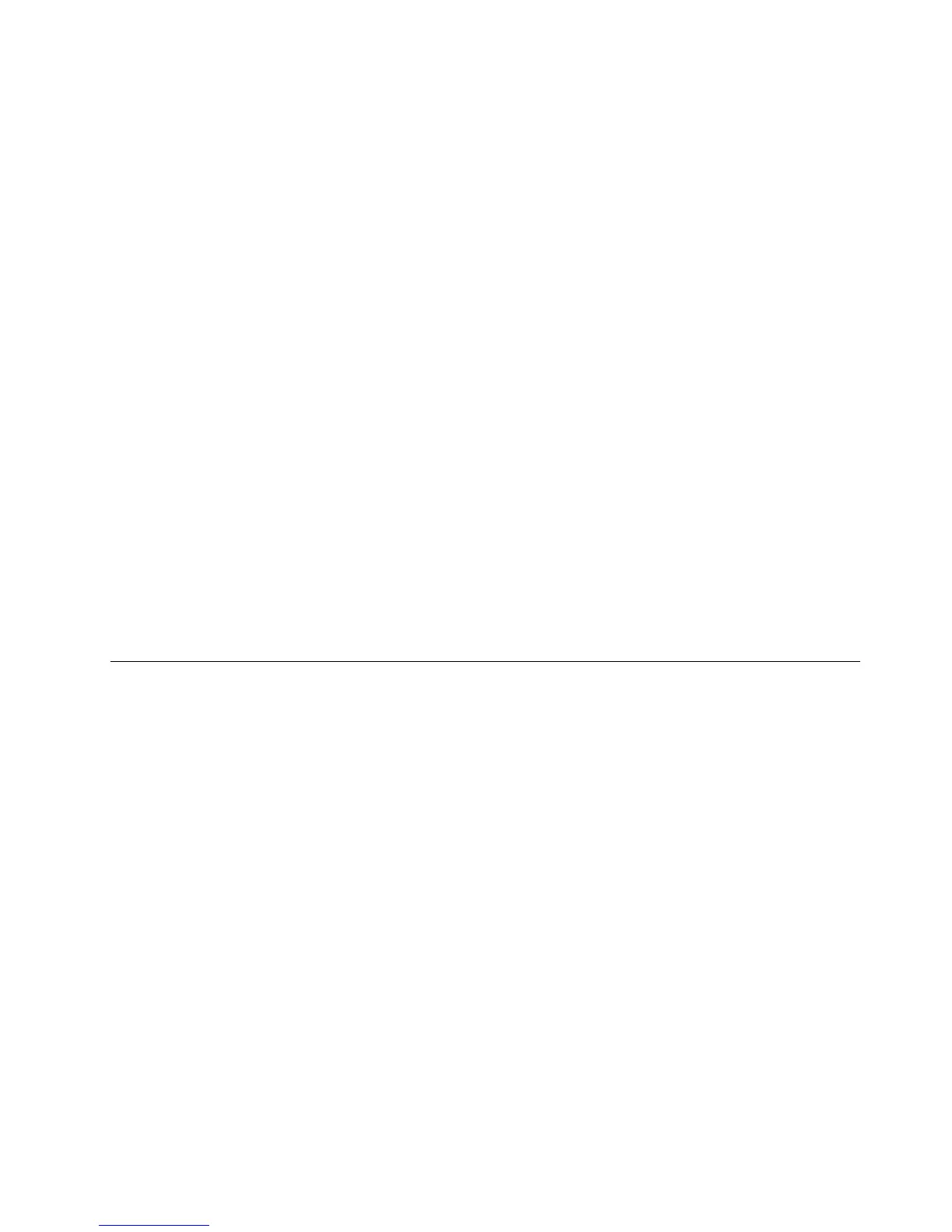USBSupportUSBbağlaçlarınıetkinleştirmekyadadevredışıbırakmakiçinbuseçeneğibelirleyin.
ICHSATABuaksamiçinDisableddeğeribelirlendiğinde,herhangibiroptiksürücüyadaeSATA
aygıtıdevredışıbırakılırvesistemyapılandırmasındagörüntülenmez.
MarvellSATA/SAScontrollerBuaksamiçinDisableddeğeribelirlendiğinde,tümiçsabitdisksürücüleridevredışı
bırakılırvesistemyapılandırmasındagörüntülenmez.Buaksamıdevredışıbırakırken,
sisteminizinLANPXEönyüklemeyadaönyüklenebilirbellekanahtarıyadadiskgibi
başkabirönyüklemeyöntemibulunduğundaneminolun.
Biraygıtıetkinleştirmekyadadevredışıbırakmakiçinaşağıdakiişlemleriyapın:
1.SetupUtilityprogramınıbaşlatın.Bkz.“SetupUtilityprogramınıbaşlatma”sayfa:51.
2.Etkinleştirmekyadadevredışıbırakmakistediğinizaygıtabağlıolarak,aşağıdakilerdenbirini
gerçekleştirin:
•SetupUtilityprogramıanamenüsünde,Devices➙USBSetupseçeneğinibelirleyin.USBbağlaçlarını
etkinleştirmekyadadevredışıbırakmakiçinekrandagörüntülenenyönergeleriizleyin.
•SetupUtilityprogramıanamenüsündenDevices➙SAS/SATADriveSetupseçeneklerinibelirleyin.
ICHSATAyadaMarvellSATA/SAScontrollerseçeneğinibelirleyin.Dahasonra,istediğinizayarları
seçinveEntertuşunabasın.
3.SetupUtilityprogramıanamenüsünegeridönmekiçinEsctuşunabasın.Esctuşunabirkaçkez
basmanızgerekebilir.
4.YeniayarlarıkaydetmekveSetupUtilityprogramındançıkmakiçinF10tuşunabasın.
Notlar:
a.Yeniayarlarıkaydetmekistemiyorsanız,Exit➙ExittheSetupUtilitywithoutsavingseçeneklerini
belirleyin.
b.Varsayılanayarlarageridönmekisterseniz,F9tuşunabasınyadaExit➙LoadDefaultSettings
seçeneklerinibelirleyin.
Birbaşlangıçaygıtınınseçilmesi
Bilgisayarınız(sabitdisksürücüsüyadaoptiksürücüdekidiskgibi)biraygıttanbeklendiğigibibaşlatılmazsa,
istediğinizbaşlangıçaygıtınıseçmekiçinaşağıdakilerdenbirinigerçekleştirin.
Geçicibirbaşlangıçaygıtınınseçilmesi
Bukısımda,geçicibirbaşlangıçaygıtınınseçilmesineilişkinyönergelerbulunur.Herhangibirbaşlangıç
aygıtındanbaşlatmakiçinbukısımdakiyönergelerikullanabilirsiniz.
Not:Tümdiskleryadasabitdisksürücüleribaşlatılabilirözelliktedeğildir.
Geçicibirbaşlangıçaygıtıseçmekiçinaşağıdakilerigerçekleştirin:
1.Bilgisayarınızıkapatın.
2.BilgisayarınızıaçarkenarkaarkayaF12tuşunabasın.StartupDeviceMenuaçıldığındaparmağınızı
F12tuşundançekin.
3.StartupDeviceMenuekranındanistediğinizbaşlangıçaygıtınıseçinvebaşlamakiçinEntertuşuna
basın.
Not:StartupDeviceMenuekranındabirbaşlangıçaygıtıseçmenizbaşlangıçaygıtısırasınıkalıcıolarak
değiştirmez.
Bölüm4.SetupUtilityprogramınınkullanılması53